
- Автоматизация
- Антропология
- Археология
- Архитектура
- Биология
- Ботаника
- Бухгалтерия
- Военная наука
- Генетика
- География
- Геология
- Демография
- Деревообработка
- Журналистика
- Зоология
- Изобретательство
- Информатика
- Искусство
- История
- Кинематография
- Компьютеризация
- Косметика
- Кулинария
- Культура
- Лексикология
- Лингвистика
- Литература
- Логика
- Маркетинг
- Математика
- Материаловедение
- Медицина
- Менеджмент
- Металлургия
- Метрология
- Механика
- Музыка
- Науковедение
- Образование
- Охрана Труда
- Педагогика
- Полиграфия
- Политология
- Право
- Предпринимательство
- Приборостроение
- Программирование
- Производство
- Промышленность
- Психология
- Радиосвязь
- Религия
- Риторика
- Социология
- Спорт
- Стандартизация
- Статистика
- Строительство
- Технологии
- Торговля
- Транспорт
- Фармакология
- Физика
- Физиология
- Философия
- Финансы
- Химия
- Хозяйство
- Черчение
- Экология
- Экономика
- Электроника
- Электротехника
- Энергетика
Параметры стилей
1. Скопируйте файл Информатика как наука, вставив в название свою фамилию.
2. Использую возможности «Поиска и замены» замените символ Разрыв строки на символ Конец абзаца, удалите лишние пробелы и лишние символы конца абзаца в предложенном тексте.
3. Добавьте рисунок компьютера после первого заголовка по центру текста так, чтобы текст обтекал его.
4. Исправьте в тексте орфографические ошибки.
5. Установите следующие поля страницы: Верхнее и Нижнее – 2 см, Левое – 3 см, Правое – 2 см.
6. Добавьте нумерацию страниц. Номер страницы – внизу страницы, по центру. На первую страницу в верхний колонтитул добавьте номер вашей группы и фамилию.
7. Установите в документе автоматическую расстановку переносов.
8. Присвойте тексту документа следующие стили: Обычный, Заголовок 1, Заголовок 2.
9. Установите параметры для стилей. Весь текст в документе должен быть оформлен в соответствии с этими стилями, других стилей в документе не должно быть.
Параметры стилей
| Стиль | Шрифт | Абзац |
| Заголовок 1 | Times New Roman, размер 16, полужирный, цвет текста – Авто, заливки нет | выравнивание по центру, без отступа, интервал перед 12 пт, после 3 пт, междустрочный 1,5 строки |
| Заголовок 2 | Times New Roman, размер 15, полужирный, цвет текста – Авто, заливки нет | выравнивание по центру, без отступа, интервал перед 8 пт, после 2 пт, междустрочный 1,5 строки |
| Обычный | Times New Roman, размер 14, обычный, цвет текста – Авто, заливки нет | выравнивание по ширине, отступ первой строки 1,25 см, интервал перед 0 пт, после 0 пт, междустрочный 1,5 строки |
10. Оформите раздел Основные направления информатики в виде нумерованного списка.
11. Оформите разделы Теоретическая основа информатики и Разделы информатики в виде маркированных списков, тип маркера – закрашенный круг.
12. Оформите раздел Задачи информатики в виде нумерованного списка.
13. Установите следующий формат для таблицы, находящейся в конце документа: Автоподбор – по ширине окна, шрифт – 14, Times New Roman, Выравнивание – по центру. Также удалите из таблицы лишние пробелы с помощью «поиска и замены», переносы на следующую строку и пустую последнюю строку.
14. С помощью символов табуляции постройте список из четырех колонок
Предмет (кратко), направление (гуманитарное или техническое), ФИО преподавателя, оценка сложности предмета по пятибалльной шкале. Например: ИТ, техническое, Риттер И.В., 3. Направление и ФИО выровнять по левому краю колонки, оценку по правому краю. Введите в список не менее четырех предметов.
15. Вставьте в текст следующие формулы:




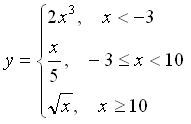
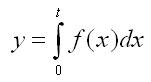
16. Пользуясь Автофигурами, нарисуйте на странице Word прямоугольную декартову систему координат. Подпишите оси x, y, z. Вставьте треугольник.
17. Создайте схему: Вставьте овал, в него вставьте текст Экономика.
Сделайте ниже два прямоугольника, введите в них тексты Микроэкономика и Макроэкономика, затем протяните к ним фигурные стрелки от овала с надписью Экономика. Измените размер и цвет фигур и стрелок, так чтобы схема смотрелась. (не забудьте использовать соединительные линии, а не простые).
18. Создайте новый раздел в документе и установите в нем ориентацию страницы – Альбомная. Вставьте в него организационную диаграмму со структурой МГОУ: общее название, институты, факультеты (можно взять с сайта МГОУ, только не полностью, а часть).
Выберите подходящий автоформат или самостоятельно отформатируйте диаграмму.
19. В конце документа добавьте третий раздел с книжной ориентацией страницы и вставьте в него автоматически создаваемое оглавление.
|
|
|
© helpiks.su При использовании или копировании материалов прямая ссылка на сайт обязательна.
|